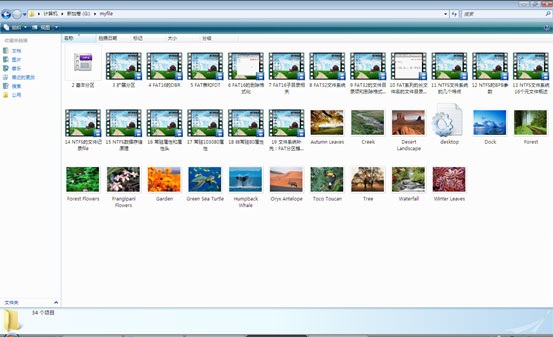- 系统
- 教程
- 软件
- 安卓
时间:2020-07-16 来源:u小马 访问:次
爱虎数据恢复是一款包含经常用到的数据恢复工具和磁盘修复工具,超级数据恢复工具箱非常全面,软件绿色免安装,所占内存小,下面跟大家分享一下爱虎数据恢复使用方法(图文),有需要的朋友可以来Win10镜像官网下载使用吧。
爱虎数据恢复使用方法
1、运行爱虎文件恢复
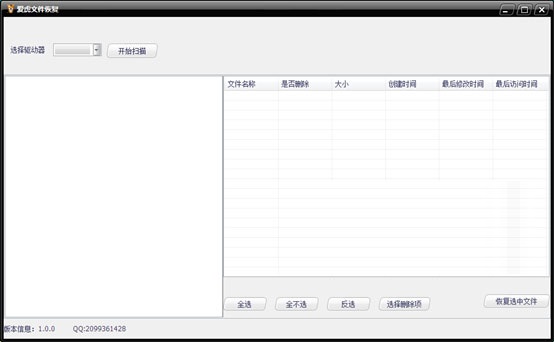
2、选择您的误删除文件所在的驱动器;比如:我们误删除文件是E:test下的所有图像和视频文件,那么,我们选择E盘,然后点击开始扫描。
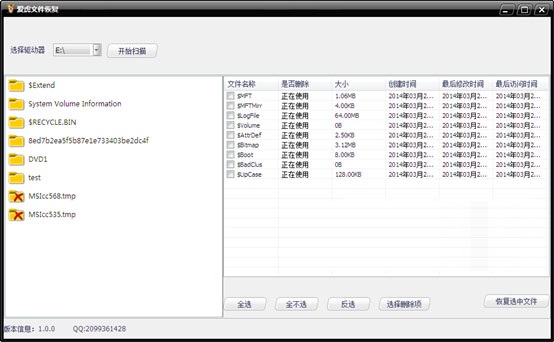
3、双击文件夹test,打开文件夹test,我们可以看到E:test下被删除的文件,如下:
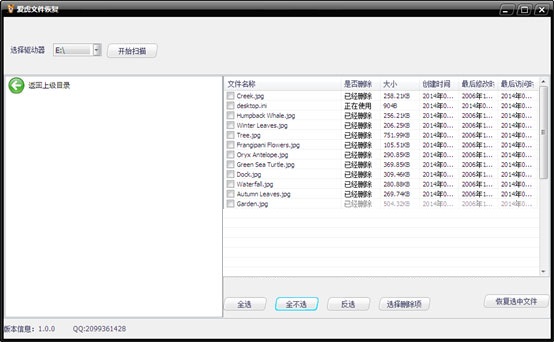
4、选择您要恢复的文件,不用太在意”是否删除”的文字,因为windows系统下就是这么记录的,爱虎只是如实的显示。我们全部恢复,所以选择全选;然后,选择恢复选中文件,如下:
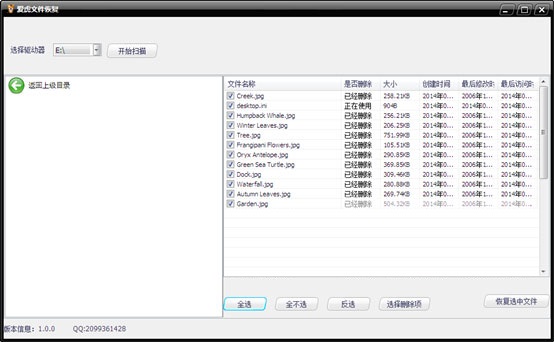
5、选择保存被误删除文件的目录,注意,为了防止被删除文件被覆盖,影响恢复效果,因此,我们的保存目录最好不要和被删除文件在同一个驱动器。因此,我们选择G:myfile,点击确定。
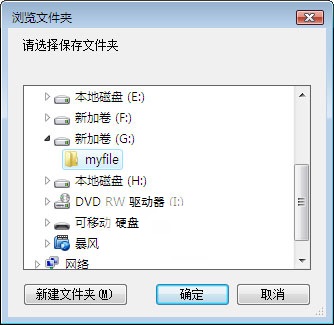
6、爱虎开始恢复被删除的文件,如下:
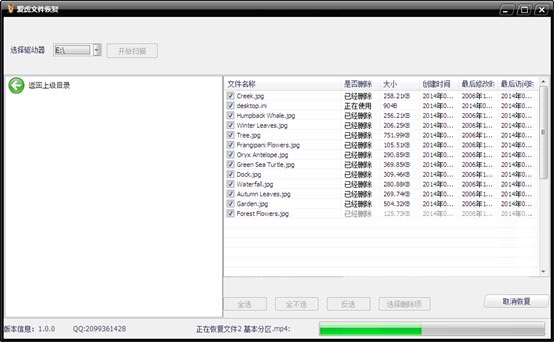
7、恢复完成。
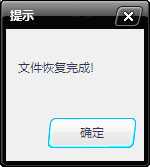
8、打开G:myfile,查看被恢复的文件,如下: